Partajarea rândurilor cu un utilizator sau cu o echipă
Păstrați calitatea de proprietar al unui rând și utilizați funcția de partajare pentru a partaja rândul cu alt utilizator sau echipă.
Notă
- Această funcție nu este acceptată pe Power Apps mobil sau când utilizați aplicația în modul offline, fără conexiune la internet.
- Orice utilizator cu care partajați un rând trebuie să aibă acces la nivel de bază acordat de un administrator de sistem. Dacă nu puteți selecta permisiuni precum citirea sau scrierea, contactați administratorul de sistem și verificați dacă utilizatorul sau echipa are accesul necesar.
Partajați un rând dintr-o pagină de vizualizare sau când deschideți un rând.
Distribuiți din pagina de vizualizare: Selectați unul sau mai multe rânduri pe o pagină de vizualizare și apoi selectați Partajați pe bara de comenzi.

Deschideți un rând și partajați: Deschideți un rând și apoi selectați Partajare pe bara de comenzi. Dacă nu vedeți opțiunea de partajare, selectați elipsa Mai multe comenzi și apoi selectați Partajare.
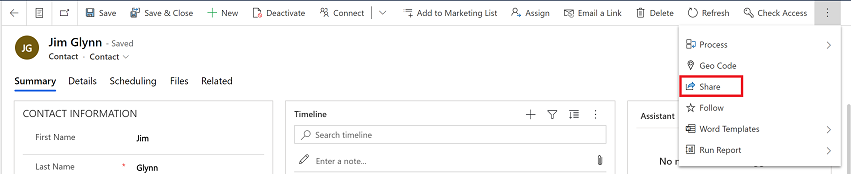
În caseta de dialog partajată, alegeți una dintre următoarele proceduri:
Prima dată când împart un rând
Selectați coloana de căutare de sub Adăugați utilizator/echipă. Introduceți numele utilizatorului sau al echipei în coloana de căutare. Căutarea va începe să afișeze utilizatorii sau echipele în funcție de ceea ce ați introdus sau puteți selecta pictograma de căutare (lupă) și apare o listă alfabetică de nume pe care o puteți selecta pentru a atribui accesul. De asemenea, puteți căuta un utilizator care a avut anterior drepturi de partajare pentru a gestiona sau a modifica privilegiile de acces.

Selectați un utilizator sau o echipă pe rând, apoi acordați-le permisiunile corespunzătoare rândului.
Dacă casetele de selectare sunt dezactivate înseamnă că un utilizator sau o echipă nu are privilegii de bază pentru rând. Pentru mai multe informații despre accesul utilizatorilor, consultați Verificați accesul utilizatorului la un rând.
Acces partajat anterior la un rând
Sub Acces partajat anterior selectați un utilizator sau o echipă pe rând, apoi acordați-le permisiunile corespunzătoare rândului.
Dacă casetele de selectare sunt dezactivate înseamnă că un utilizator sau o echipă nu are privilegii de bază pentru rând. Pentru mai multe informații despre accesul utilizatorilor, consultați Verificați accesul utilizatorului la un rând.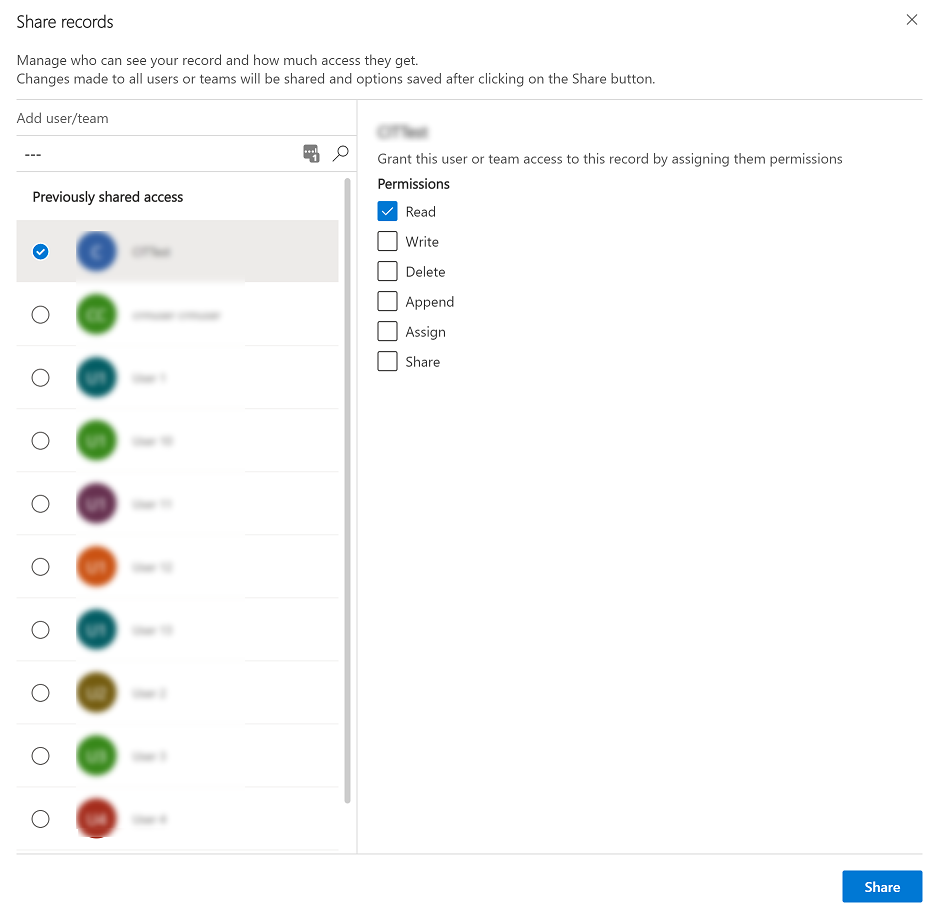
Selectați Partajare pentru a vă salva modificările.

Notă
Dacă adăugați mai mulți utilizatori sau echipe după ce salvați partajați accesul și caseta de selectare este dezactivată dar are o valoare, aceasta înseamnă că administratorul dvs. a modifica privilegiile de bază pentru utilizator și acesta nu mai are drepturi de acces de bază, cu toate acestea, permisiunile de partajare sunt reținute și nu sunt resetate când administratorul modifică privilegiile de bază. Contactați administratorul de sistem pentru a actualiza accesul unui utilizator dacă doriți să modificați sau să actualizați opțiunile dezactivate pentru partajarea unui rând.
Dacă sunteți deconectat de la internet atunci când partajați un rând, atunci nu veți putea seta sau actualiza opțiuni pentru utilizatori sau echipe. Partajarea nu va fi disponibilă.

Dacă primiți o eroare generică în timpul partajării, aceasta înseamnă că unul sau mai multe rânduri nu pot fi partajate. Utilizatorii vor fi luminați în roșu. Selectați Partajare în caseta de dialog pentru a încerca o altă partajare cu acei utilizatori sau închideți caseta de dialog și încercați din nou. Acest lucru se întâmplă de obicei dacă partajați multe rânduri simultan.
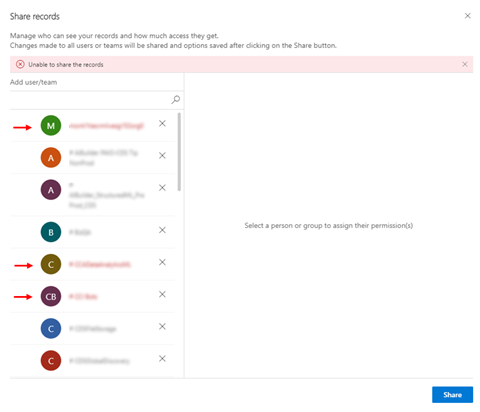
Este posibil să vedeți o eroare atunci când sistemul nu poate prelua utilizatorii pentru a atribui drepturi de partajare sau partajarea eșuează din cauza problemelor legate de acces.

